Die meisten Belkin-Router verfügen über eine Schaltfläche zum physischen Zurücksetzen, mit der Sie den Router neu starten können, wenn er nicht mehr ordnungsgemäß funktioniert. Diese Schaltfläche wirkt sich jedoch nicht auf die Einstellungen des Routers aus, einschließlich seiner Kennwörter. Sie müssen sich beim webbasierten Administrationsbereich des Routers anmelden, um dessen Administrator- oder Wi-Fi-Kennwort zurückzusetzen.
Zurücksetzen oder Ändern des Administratorkennworts
Verbinden Sie Ihren Computer über ein LAN-Kabel direkt mit dem Belkin-Router. Auch wenn der Belkin-Router ein Wi-Fi-fähiges Modell ist, müssen Sie über ein Kabel eine direkte Verbindung zum Gerät herstellen.
Öffnen Sie eine neue Webbrowser-Registerkarte und geben Sie die Adresse 192.168.2.1 in die Browser ein Adressleiste und drücken Sie die Eingabetaste.
Tipps
Sie können auf einigen Belkin-Routern auch auf das Admin-Panel zugreifen, indem Sie .
Klicken Sie auf den Link Anmelden in der oberen Ecke der Seite und melden Sie sich mit Ihrem aktuellen Administratorkennwort an.
Tipps
Wenn Sie sich noch nie bei Ihrem Belkin-Router angemeldet haben, lassen Sie das Feld Kennwort leer und klicken Sie auf Senden.
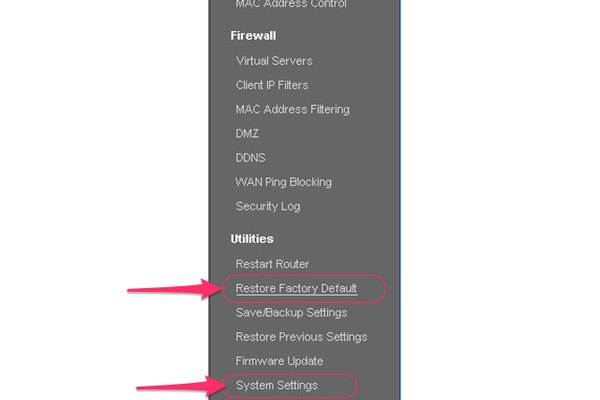
Klicken Sie links im Bildschirm unter der Überschrift Dienstprogramme auf Werkseinstellungen wiederherstellen, um den Router auf sein Standard-Administratorkennwort zurückzusetzen. Das ist überhaupt kein Passwort. Wenn Sie lieber ein neues Kennwort festlegen möchten, als den Router ohne ein Kennwort zu belassen, wählen Sie Systemeinstellungen anstelle von Werkseinstellungen wiederherstellen.
Tipps
Abhängig vom Alter von Bei Ihrem Belkin-Router befindet sich der Link Systemeinstellungen möglicherweise an einer anderen Stelle als im Menü Dienstprogramme. Wenn ein Menüelement Erweiterte Einstellungen angezeigt wird, klicken Sie darauf, um den zugehörigen Abschnitt zu erweitern, und wählen Sie dann unter der Überschrift Dienstprogramme die Option Systemeinstellungen aus.
Geben Sie Ihr aktuelles Administratorkennwort in das erste Feld ein und geben Sie dann Ihr neues Kennwort in das zweite bzw. dritte Feld ein und bestätigen Sie es.
Scrollen Sie nach unten und klicken Sie auf Änderungen übernehmen oder Speichern, um die Einstellung abzuschließen Ihr neues Administratorkennwort.
Ändern Sie Ihr WLAN-Kennwort
Das Administratorkennwort Ihres Routers stimmt nicht mit dem WLAN-Kennwort überein. Das Wi-Fi-Passwort verwenden Sie, um über den Router auf das Internet zuzugreifen.
Geben Sie 192.168.2.1 in Ihren Webbrowser ein, klicken Sie auf die Schaltfläche Anmelden in der oberen Ecke der Seite und melden Sie sich mit Ihrem Router an „s Administratorkennwort.
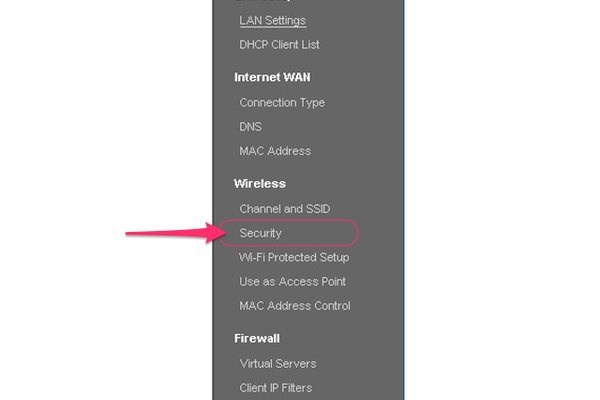
Klicken Sie auf Sicherheit Unter der Überschrift Drahtlos im Menü links auf dem Bildschirm.
Tipps
Je nach Alter und Modell Ihres Belkin-Routers müssen Sie möglicherweise die Option Erweitert erweitern Einstellungsheader und klicken Sie dann im Abschnitt „WLAN“ auf „Sicherheit“, um Ihr Kennwort zu ändern.
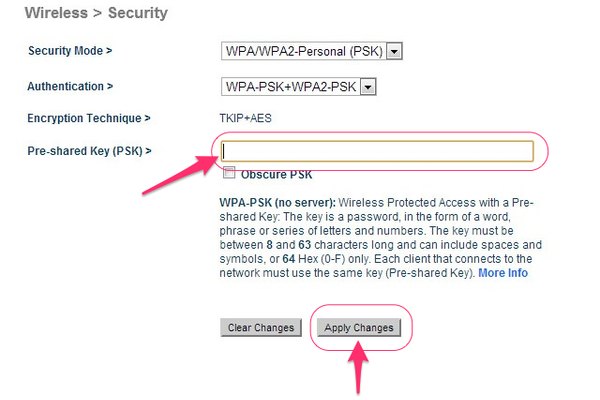
Geben Sie ein neues Wi-Fi-Kennwort in das Feld Pre-Shared Key ein und klicken Sie dann auf Speichern oder Änderungen übernehmen.